Gendannelse af akt- og godkendelsesdokumenter
Er der ved opstart af F2 rettelser, der ikke er blevet gemt manuelt siden sidste gang, F2 var åbnet, får du mulighed for at gemme rettelserne. F2 viser desuden, hvilke ændringer gendannelsen indebærer via en direkte sammenligning mellem det eksisterende og det gendannede akt- eller godkendelsesdokument.
Når F2 genstartes vises dialogen "Dokumentgendannelse". Her er det bl.a. muligt at gemme de gendannede rettelser i en ny akt.
Dialogen åbner ikke, hvis det er dig selv, der har foretaget ændringer i akt- eller godkendelsesdokumentet på en anden computer. Læs mere om denne situation her.
Automatisk gendannelse ved genstart
Hvis F2 lukkede uventet, mens du arbejdede på en akt, bliver du automatisk tilbudt at gendanne akt- og godkendelsesdokumenter ved næste opstart.
Når du starter F2 efter lukningen, åbner dialogen "Dokumentgendannelse". Dialogen viser de akt- og godkendelsesdokumenter, du ændrede og ikke nåede at gemme før den uventede lukning.
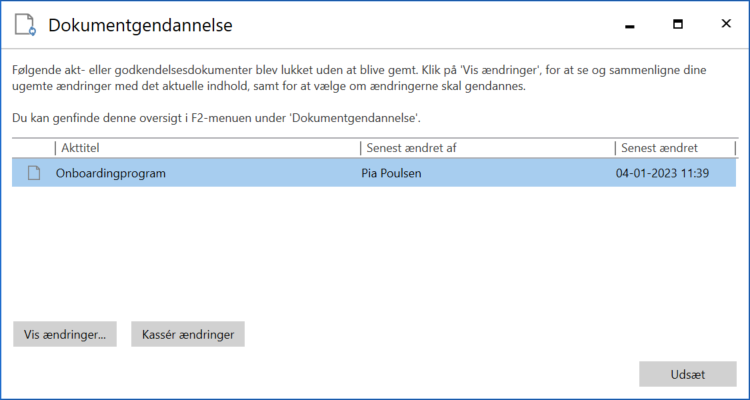
| Hvis du også havde vedhæftede dokumenter åbne til redigering, da F2 lukkede uventet, åbner de og deres akter i forgrunden og kan potentielt skjule dialogen "Dokumentgendannelse". |
Fra dialogen kan du tage stilling til hvert enkelt akt- og godkendelsesdokument ved at klikke på Vis ændringer… eller Kassér ændringer. Vil du vente med at tage stilling til de viste akt- og godkendelsesdokumenter, skal du klikke på Udsæt.
Når du klikker Vis ændringer… for et akt- eller godkendelsesdokument, åbner dialogen Der er ugemte ændringer i akt-/godkendelsesdokumentet.
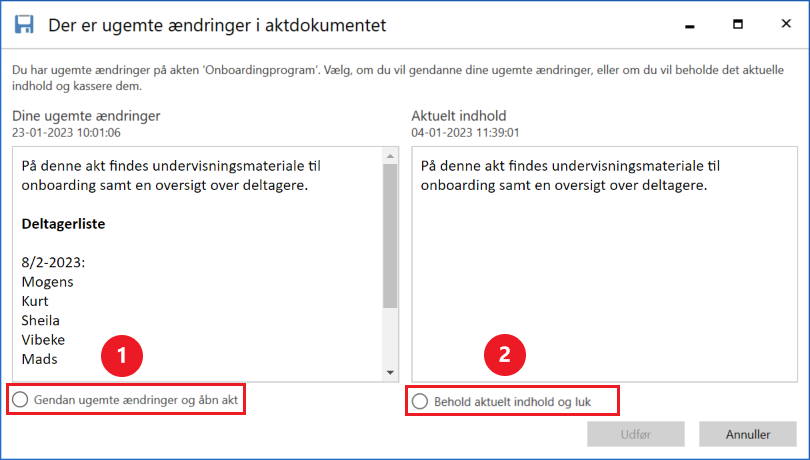
I venstre side vises et preview af den version af dokumentet, der er blevet gendannet. Vælg Gendan ugemte ændringer og åbn akt under previewet (1), hvis denne version af aktdokumentet skal gemmes. I højre side vises et preview af det aktuelle indhold af akten, som sidst er gemt i F2. Vælg Behold aktuelt indhold og luk under previewet (2) for at kassere dine ændringer og bevare den aktuelle version af dokumentet. Når du har valgt en af mulighederne, kan du klikke Udfør for enten at gemme eller kassere rettelserne.
Du kan på ethvert tidspunkt klikke Fortryd nederst til højre for at lukke dialogen og vende tilbage til oversigten i dialogen "Dokumentgendannelse".
Manuel gendannelse
Du kan når som helst håndtere udsatte gendannelser af akt- og godkendelsesdokumenter. Det gør du i dialogen "Dokumentgendannelse", som åbnes fra fanen "F2" i hoved-, akt- eller sagsvinduet.
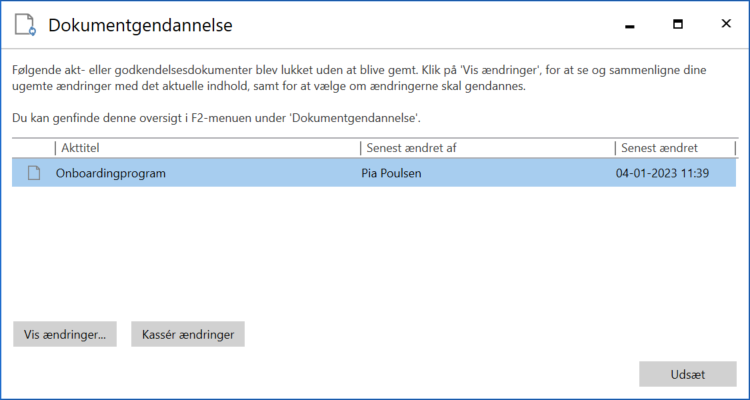
Håndtér en enkelt akt ved at åbne den. Når akten åbner, vises den som et tomt aktvindue, og dialogen "Der er ugemte ændringer i akt-/godkendelsesdokumentet" åbner i forgrunden. Herfra har du samme behandlingsmuligheder som beskrevet i Automatisk gendannelse ved genstart. Når du har gemt eller kasseret de gendannede rettelser, indlæses det valgte indhold i aktvinduet, og du kan arbejde videre med akten.
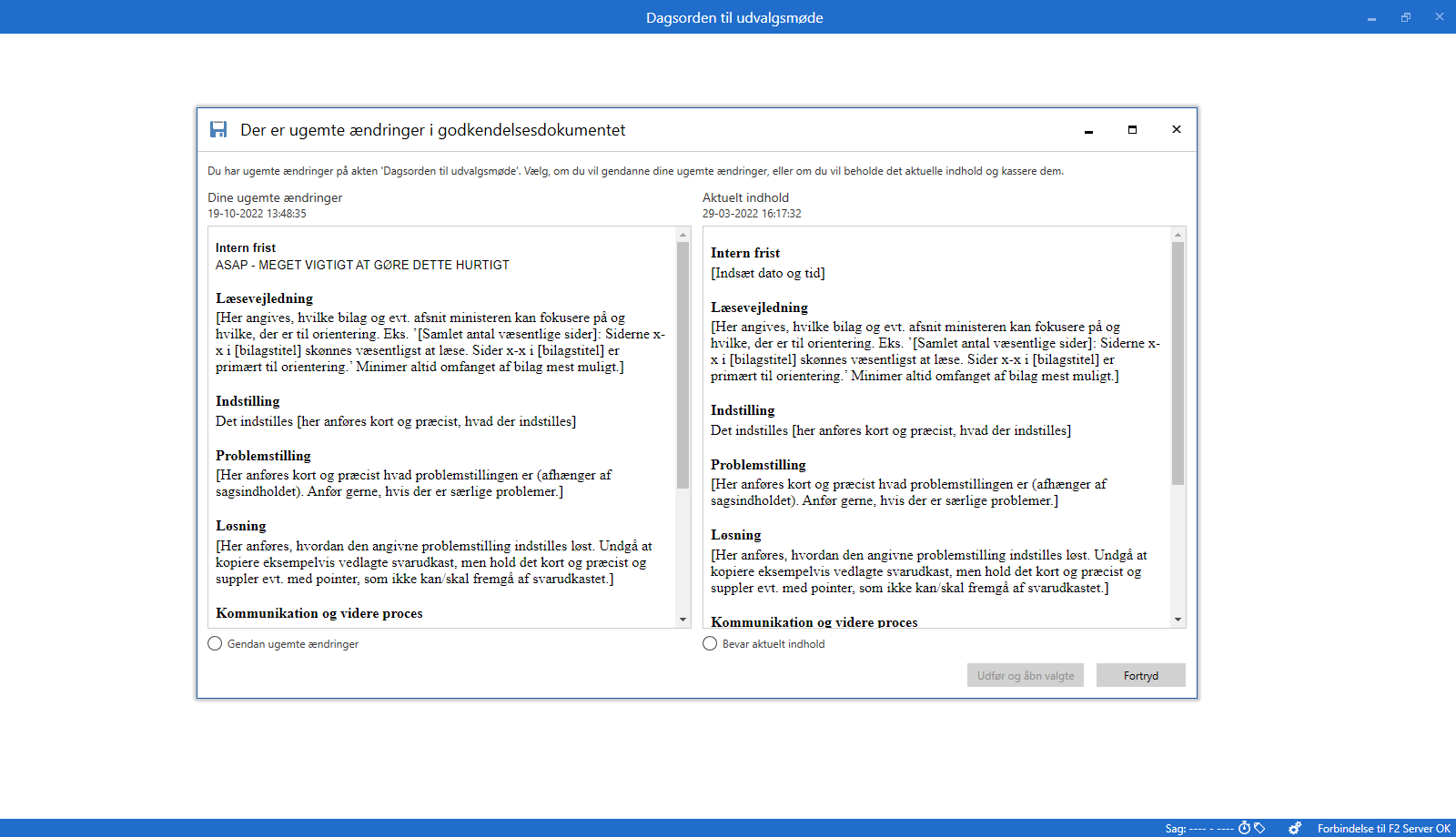
En anden bruger har ændret aktdokumentet
Det kan ske, at en anden bruger retter et akt- eller godkendelsesdokument, før du når at gendanne det. Her kan F2 ikke kan afgøre, hvilken version der er den rigtige at gemme. Du skal derfor håndtere situationen manuelt.
Når du åbner dialogen "Dokumentgendannelse" fra fanen "F2", kan du i kolonnerne Senest ændret af og Senest ændret se, hvem der sidst har ændret dokumentet og hvornår. Du kan derfor udlede fra kolonnerne, om andre brugere har ændret og gemt akt- eller godkendelsesdokumentet, du ønsker at gendanne.
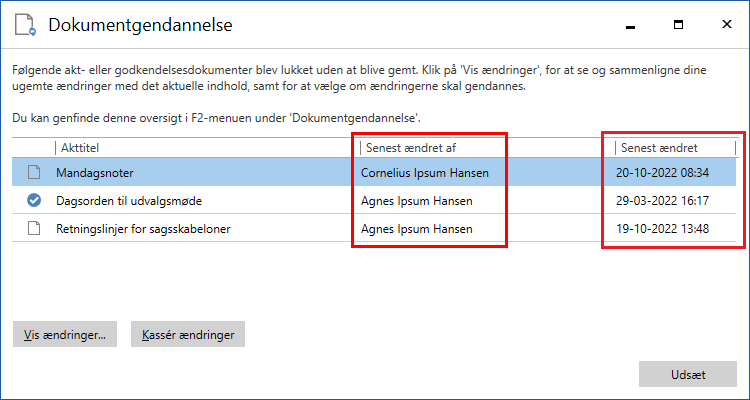
Du håndterer konflikter ved at vælge et akt- eller godkendelsesdokument i oversigten og klikke Vis ændringer…. Dialogen "Der er ugemte ændringer i akt-/godkendelsesdokumentet" åbner. Informationen og behandlingsmulighederne i dialogen viser, at der findes to versioner af dokumentets indhold.
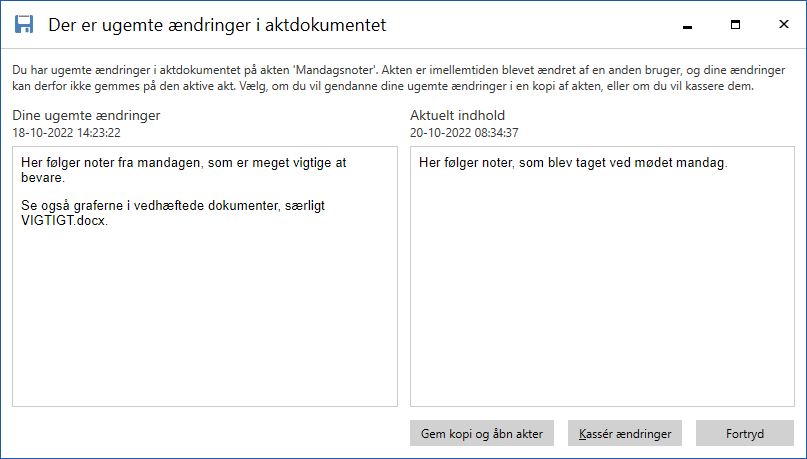
I vinduet kan du se et preview af dine gendannede ændringer (venstre) og den anden brugers gemte ændringer (højre). Du kan vælge at kassere dine ændringer ved at klikke på Kassér ændringer, eller du kan gemme ændringerne i en kopi på en ny akt ved at klikke på Gem kopi og åbn akter. Vælger du at gemme en kopi, åbner akten med kopien efterfølgende.
| F2 opretter kun en kopi af akt- eller godkendelsesdokumentet. Vedhæftede dokumenter og metadata såsom adgangsniveau og sagstilknytning kopieres ikke. |
Du kan klikke Fortryd nederst til højre for at lukke dialogen og vende tilbage til oversigten i "Dokumentgendannelse".
Fortsæt arbejdet med akter fra en anden computer
F2 giver besked, hvis du er ved at overskrive dine egne ændringer til akt- og godkendelsesdokumenter. Det kan ske, hvis du arbejder på samme akt fra to forskellige computere, som i eksemplet nedenfor.
Eksempel: Albert redigerer et aktdokument på en computer, der står arbejdspladsen, men glemmer at gemme det. Senere åbner han samme akt fra en anden computer på sit hjemmekontor og sætter den i redigeringstilstand. F2 tilbyder her at gendanne de ugemte rettelser, som Albert tidligere har foretaget i aktdokumentet. Dermed kan han arbejde videre med akten på sin hjemmecomputer og gemme rettelserne. Når han vender tilbage til sin arbejdscomputer og forsøger at gemme aktdokumentet, gør F2 ham opmærksom på, at han allerede har gemt en nyere version. Albert klikker derfor Nej i dialogen "Du har allerede gemt dette Aktdokument" for at bevare den version af akten, som han gemte fra sit hjemmekontor.
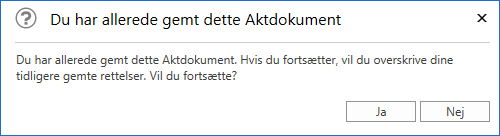
I dialogen "Du har allerede gemt dette Aktdokument" kan Albert klikke Ja for at overskrive de ændringer, han har på gemt på sin hjemmecomputer. De bliver overskrevet af de seneste ændringer, han har lavet på arbejdscomputeren. Albert kan også klikke Nej for at vende tilbage til akten og herfra Fortryd for at bevare sine ændringer fra hjemmecomputeren.